Printer Installation mit Windows 10
Falls die folgende Anleitung bei Ihnen nicht funktioniert, versuchen Sie bitte den Drucker mit dem IPP-Protokol zu verbinden: IPP-Print
- Suchen Sie über das Startmenü nach «Drucker und Scanner».
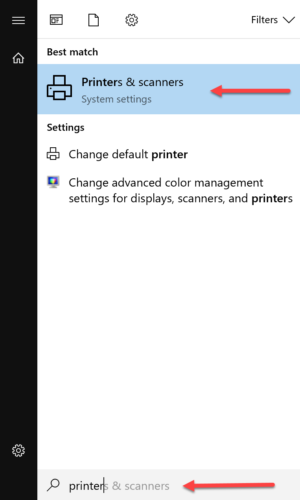
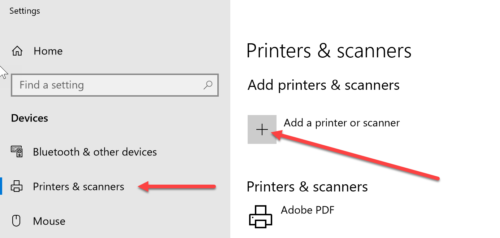
2. «Drucker oder Scanner hinzufügen»
3. Nun sucht Windows nach verfügbaren Druckern im Netzwerk. Die Drucker des D-ARCHs sind dort aber nicht gelistet. Wählen Sie «Der Drucker den ich will ist nicht gelistet» stattdessen.
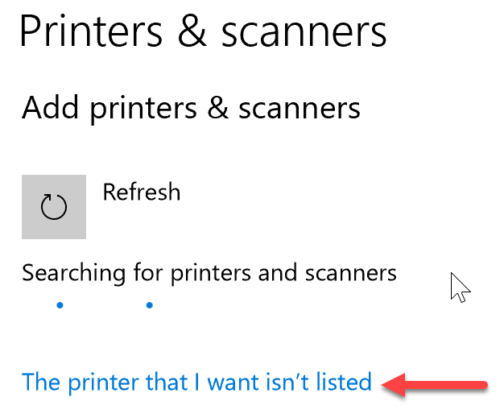
4. «Einen lokalen Drucker oder netzwerkfähigen Drucker mit manuellen Einstellungen hinzufügen»
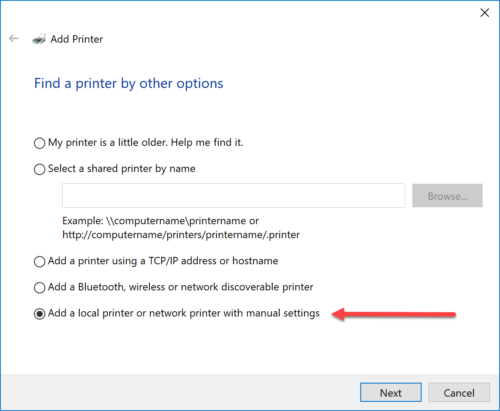
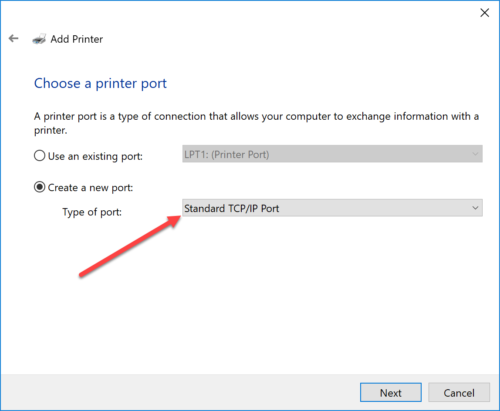
5. «Neuen Port erstellen», dann «Standard TCP/IP Port» auswählen.
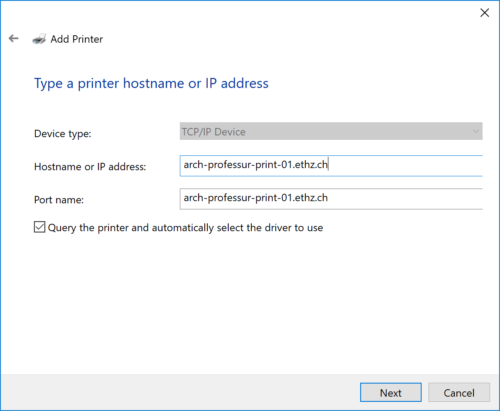
6. Tragen Sie den Hostnamen des Druckers ein. (Diese Information befindet sich auf dem physischen Drucker). Bitte stellen Sie sicher dass der Drucker vorher eingeschaltet ist.
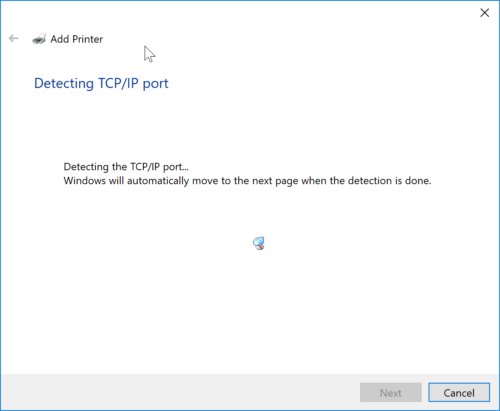
7. Warten
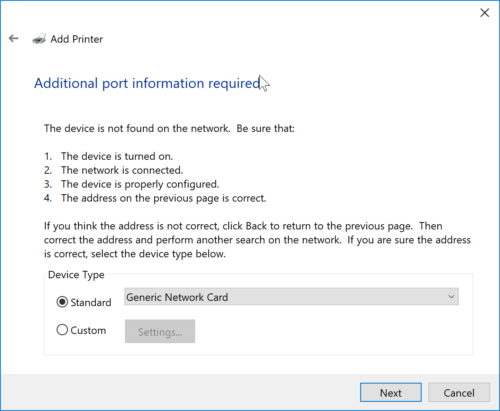
8. Dieses Fenster kann auftauchen wenn der Drucker nicht erreichbar oder ausgeschaltet ist. Bitte auf «Fortfahren» klicken.
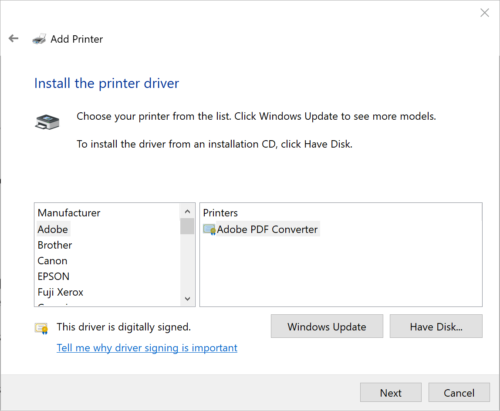
9. Wählen Sie den korrekten Drucker Treiber aus und klicken Sie auf «Fortfahren».
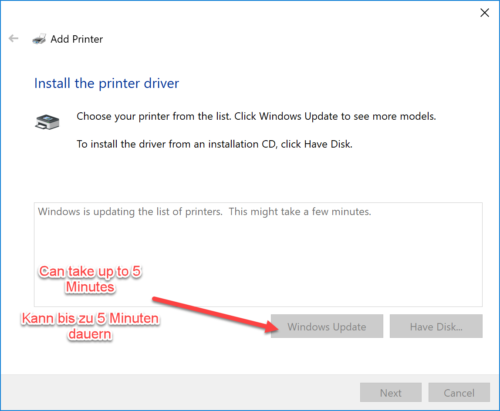
10. Falls ihr Druckertyp nicht aufgelistet ist, nutzen Sie die «Windows Update» Funktion.
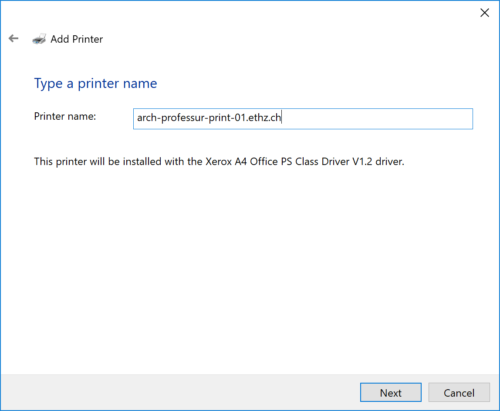
11. Tragen Sie einen Namen ein damit Sie den Drucker später einfach auffinden können.
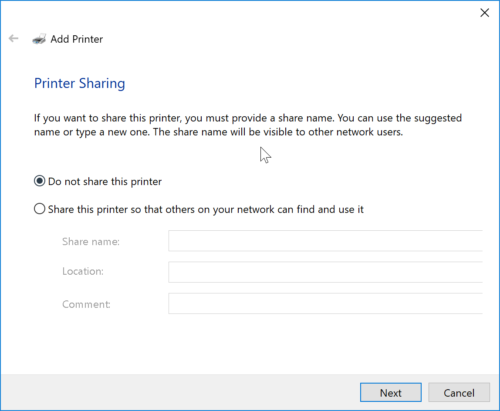
12. «Diesen Drucker nicht teilen»
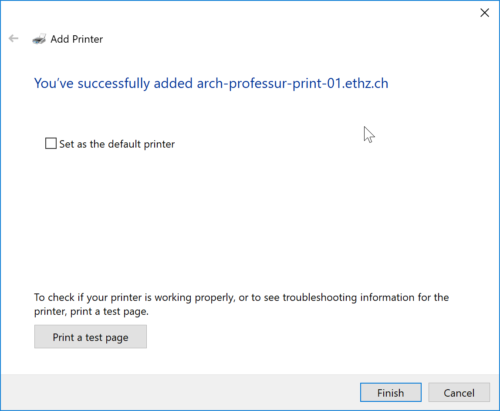
13. Wählen Sie ob der Drucker ihr Standard-Drucker sein soll.

